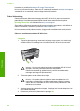Manual
Lisateavet vt peatükist Kasutage HP Image Zone tarkvara.
Kui teil on Interneti-ühendus, saate abi HP veebisaidilt aadressil www.hp.com/support.
Veebisaidil on ka vastuseid korduma kippuvatele küsimustele.
Paberi tõrkeotsing
Paberiummistuste vältimiseks kasutage ainult HP All-in-One'i jaoks soovitatavaid
paberitüüpe. Soovitatavate paberitüüpide loendi leiate elektroonilisest spikrist
HP Image Zone Help või veebilehelt www.hp.com/support.
Ärge laadige söötesalve kaardunud või kortsunud paberit ega paberit, mille ääred on
murtud või rebitud. Lisateavet vt peatükist Paberi laadimine.
Kui teie seadmes tekib paberiummistus, järgige selle eemaldamiseks neid juhiseid.
Paber on ummistanud seadme HP All-in-One
Lahendus
1. Tagumise puhastusluugi avamiseks vajutage sisse nupule, mis asub luugi
vasakus ääres. Eemaldage luuk: tõmmake see HP All-in-One'ist eemale.
Hoiatus Kui proovite paberiummistust eemaldada HP All-in-One'i
esiküljelt, võib see printimismehhanismi kahjustada.
Paberiummistustele ligi pääsemiseks ja nende eemaldamiseks
kasutage alati tagumist puhastusluuki.
2. Tõmmake paber õrnalt rullide vahelt välja.
Hoiatus Kui paber rebeneb rullikute vahelt eemaldamisel, siis
kontrollige, et paberitükke ei jääks seadmesse rullikute ja rataste
vahele. Kui te ei eemalda HP All-in-One'ist kõiki paberitükke, võib
tekkida uusi ummistusi.
3. Asetage tagumine puhastusluuk tagasi. Vajutage luuki õrnalt ettepoole, kuni
see kohale klõpsatab.
4. Käesoleva printimistöö jätkamiseks vajutage OK.
Peatükk 11
98 HP Officejet 5600 All-in-One series
Tõrkeotsing